对于人们或受访者来说,填写数据时,PDF表单是一个必不可少的工具。PDF表单为用户提供了一种简单的方法来收集和填写数据。但是,往往在收到反馈或填写完所有表格后,我们还需要分析数据,而分析数据的最佳方法是使用Excel电子表格,因为Excel电子表格可以精确而高效地进行工作。因此,用户需要将PDF表单中的数据导出到Excel电子表格中。通过以下内容,您可以了解到如何使用万兴PDF软件将PDF表单数据导出到Excel文档中。
将PDF表单数据导出到Excel电子表格中的简单步骤:
根据以下提供的步骤,您轻松地将数据从PDF文档导出到Excel文档。首先,在计算机上下载万兴PDF,启动程序并按照以下步骤进行操作。
步骤1.打开PDF表单文件
在计算机上运行万兴PDF软件,单击“打开文件”以浏览要使用的PDF表单,您也可以在文档所文件夹将要用到的PDF文档拖放到万兴PDF程序的窗口中。

步骤2.将数据从PDF表单导出到Excel文档中
选择“表单”,单击“数据提取”,随后会出现一个对话框,供您设置转换选项。单击“从PDF表单字段中提取数据”,点击“开始”即可。接下来,PDF表单中的所有数据都会被导出到一个CSV文件中,单击“完成”以打开电子表格。
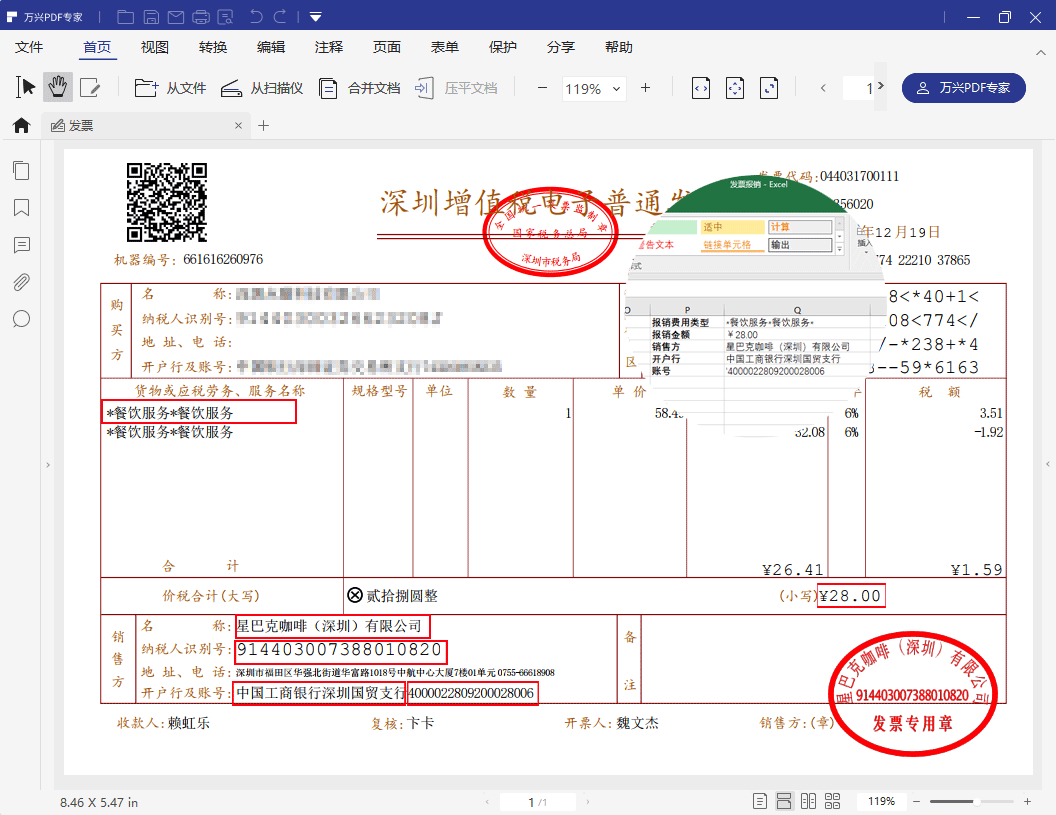
将PDF表单数据导出到Excel电子表格后,万兴PDF软件将直接为您打开文件输出文件夹。根据默认设置,输出的文件将保存在PDF表单所在的文件夹中,接着双击文件打开并检查输出数据。以上是关于如何将PDF表单数据导入到Excel文档中,如果您有一些扫描的PDF文件,请单击链接了解关于如何将扫描版PDF表单转换为Excel电子表格形式的方法。
为了能够将PDF表单数据提取到Excel电子表格中,您需要一个可以帮助您轻松完成任务的工具。我们诚挚地向您推荐万兴PDF软件,仅需简单的单击,您就可以将PDF表单中的所有数据自动导出到Excel电子表格中。
当您使用万兴PDF软件时,以下都是该软件让您满意的出色功能。
l 作为一个表单创建器,它可以帮助用户创建带有复选框、文本字段按键等自定义功能的可填写表单。
l 该软件可以自动识别不可填写的表单并把表单转为可填写模式,用户可以仅在一次批处理的情况下,从标准冗杂繁多的扫描版PDF表单中提取数据,并把数据导出到Excel电子表格中。
l 该软件支持强大的编辑功能,用户可以调整或更改PDF文档的字体、大小和颜色,且不会丢失文件的原始格式。
l 用户可以借助该软件的OCR功能将扫描的文档转换为可编辑、可搜索和可选的PDF文档。
l 该软件在单行或段落的模式下更改段落格式时,自动重排文本。
l 该软件可以把300多种不同格式的文件转换为PDF文档,其中包括了Word文档、Excel电子表格、PowerPoint文档和网页图像等多种格式。
l 该软件可以把PDF文档转换为其他文件格式,例如图像、Word文档、Excel电子表格、HTML、TIFF和其他文件格式。


